"Jag har köpt några favoritappar / låtar / videor från Apple Store till min iPhone 6. Finns det något sätt att överföra köp från iPhone till iTunes 12?"
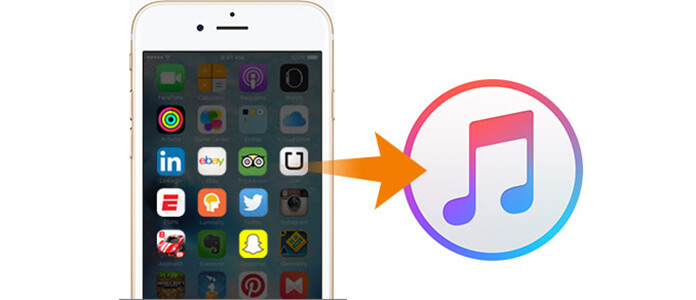
Du kanske har köpt ett antal låtar och appar på din iPhone och letar efter ett sätt att göra det överföra köp från iPhone till iTunes för att säkerhetskopiera dem. Lyckligtvis kommer den här artikeln att visa dig de två vanliga metoderna för att överföra dina inköp till iTunes. Den första är gratis men komplicerad och tidskrävande, medan den andra är det enklaste sättet att överföra inköp från iPhone / iPad till iTunes med bara tre klick.
steg 1 Först, auktorisera din dator med samma Apple-ID som du använde för att köpa. Öppna iTunes> Gå till "Konto"> "Autorisationer"> "Auktorisera den här datorn"> Ange ditt Apple-ID och lösenord i popup-dialogrutan> Tryck på "Auktorisera" (om din dator är auktoriserad, hoppa till 2).
steg 2 Anslut din iPhone till datorn.
steg 3 Öppna iTunes och vänta tills din iPhone-ikon visas i iTunes.
steg 4 I menyfältet väljer du "Arkiv"> "Enheter"> "Överför köp från" iPhone / iPad-namn ".
1. Om du inte loggar in iCloud för att du har glömt lösenord, kan du behöva återställa iTunes-lösenordet.
2. När du överför köp från iPhone till iTunes måste du auktorisera datorn. Om den här datorn är den sjätte datorn, måste du göra det avautorisera datorn på iTunes för det första.
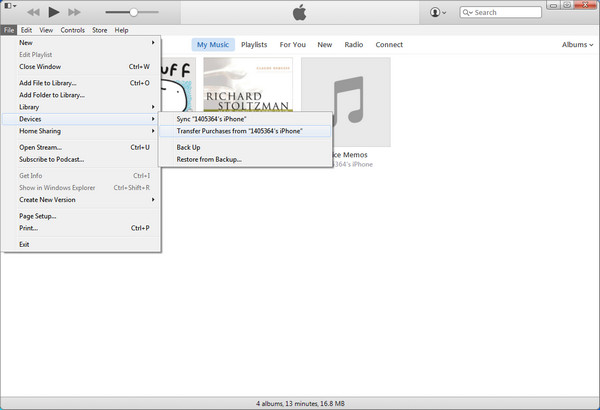
Sedan har dina inköp överförts från iPhone till iTunes. Vissa Apple-användare klagar dock över att den här metoden är lite sofistikerad och tidskrävande. Vissa användare säger till och med att de inte kan hitta knappen för "Överför köp från iPhone" efter deras iPhone-uppgradering till iOS 9 eller senare. I det här fallet är det andra sättet det bästa sättet eftersom det snabbt och enkelt överför köp från alla iOS-enheter till iTunes utan att auktorisera din dator innan.
"Överföra köp från iTunes till iPhone" fungerar inte på iTunes? Oroa dig inte. Du kan också överföra dina inköp från iPhone till iTunes med hjälp av ett tredjepartsprogram, iPhone Data Transfer av Aiseesoft. iPhone Data Transfer är det bästa iOS-dataöverföringsverktyget som är särskilt utformat för att överföra data från iPhone / iPad / iPod touch till iTunes eller PC / Mac. Med det kan du enkelt synkronisera iPhone med iTunes. iPhone Data Transfer gör att alla dataöverföringar av iPhone blir enklare och snabbare. Till exempel kan du överföra iPhone-appar till iTunes. Försök bara.
steg 1 Ladda ner och installera iPhone Data Transfer till din dator.
steg 2 Anslut din iPhone till datorn via USB och starta iPhone Data Transfer.
När du har installerat applikationen på din dator, Starta den och anslut sedan din iPhone till datorn via en USB-kabel.
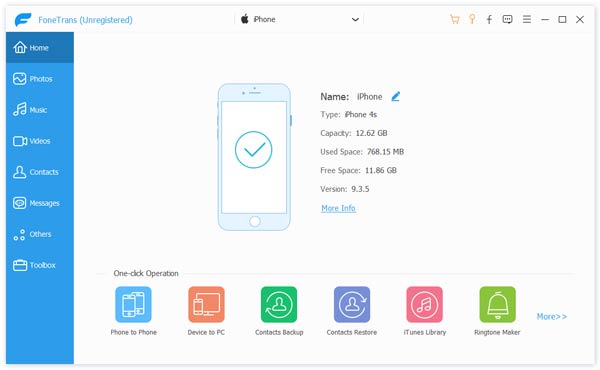
steg 3 Tre klick för att överföra köp från iPhone till iTunes.
När iPhone Data Transfer kände igen din iPhone klickar du på "Musik" från den vänstra rutan och klickar på "Exportera till enhet" i toppmenyn för att välja "Exportera till iTunes".
Du kan också klicka på Verktygslåda från den vänstra rutan och välja "iTunes-bibliotek". Efter detta klickar du på "Synkronisera enhet till iTunes" och väljer de datatyper som du vill kopiera till iTunes.
Slutligen klickar du på "Ett klick till iTunes" för att överföra iPhone-musikfiler till iTunes omedelbart.
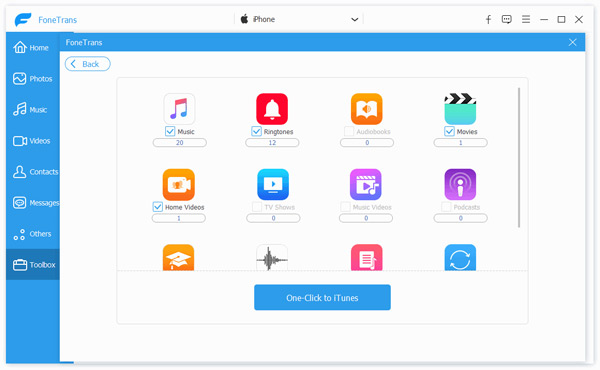
Bortsett från att överföra dina inköp från iPhone till iTunes, gör iPhone Data Transfer dig också möjlighet att överföra musik, foton, videor eller andra filer från andra iOS-enheter till datorn eller en annan iOS-enhet. Till exempel kan du göra det Överföra musik från iPod till iTunes.


I den här artikeln har vi huvudsakligen visat dig två sätt att göra överföra köp från iPhone till iTunes. Har du fortfarande fler frågor? Lämna gärna dina kommentarer nedan.